【摘要】:裁剪视图类似于局部剖视图,但是由于裁剪视图没有生成新的视图,也没有放大原视图,因此可以减少视图生成的操作步骤。图9-29 裁剪视图的生成过程生成裁剪视图01打开素材库中的“第9章/9-6裁剪视图.slddrw”文件,如图9-30所示。02单击要裁剪视图的工程视图,使用草图绘制工具绘制一条封闭的轮廓,如图9-31所示。编辑轮廓后退出,并单击工具栏中的按钮,即可更新视图,如图9-33所示为编辑裁剪视图的快捷菜单。
在SolidWorks工程图中,裁剪视图是由除了局部视图、已用于生成局部视图的视图或者爆炸视图之外的任何工程视图经裁剪而生成的。裁剪视图类似于局部剖视图,但是由于裁剪视图没有生成新的视图,也没有放大原视图,因此可以减少视图生成的操作步骤。裁剪视图的生成过程如图9-29所示。
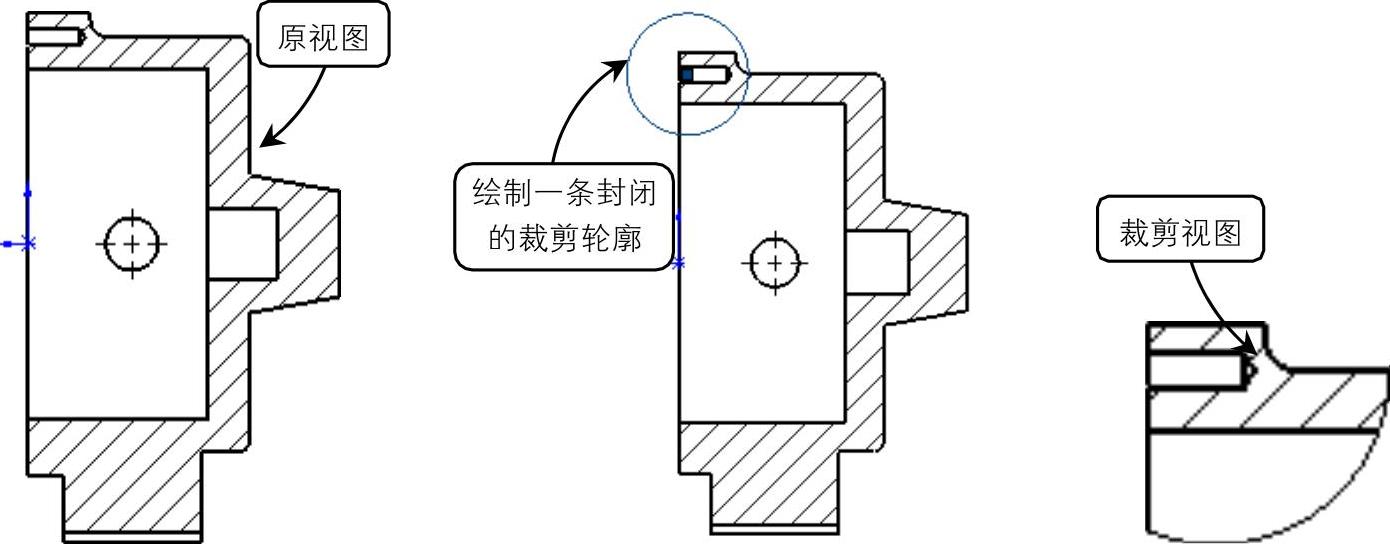
图9-29 裁剪视图的生成过程
【课堂举例9-6】生成裁剪视图
01打开素材库中的“第9章/9-6裁剪视图.slddrw”文件,如图9-30所示。
02单击要裁剪视图的工程视图,使用草图绘制工具绘制一条封闭的轮廓,如图9-31所示。
03选择封闭的轮廓,单击【视图布局】选项卡中的 【裁剪视图】按钮,或者选择菜单栏中的【插入】|【工程视图】|【裁剪视图】菜单命令。此时,裁剪轮廓以外的视图消失,生成裁剪视图,如图9-32所示。
【裁剪视图】按钮,或者选择菜单栏中的【插入】|【工程视图】|【裁剪视图】菜单命令。此时,裁剪轮廓以外的视图消失,生成裁剪视图,如图9-32所示。
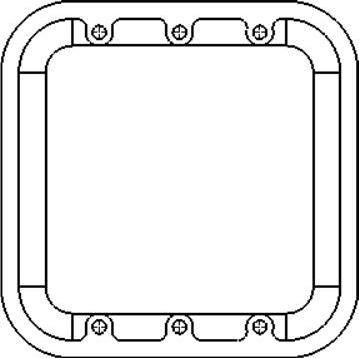 (www.daowen.com)
(www.daowen.com)
图9-30 素材文件
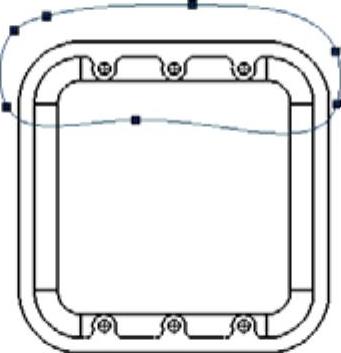
图9-31 绘制裁剪轮廓
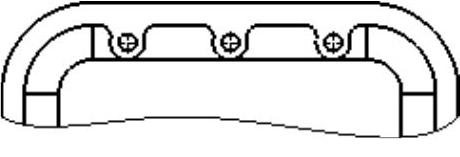
图9-32 生成裁剪视图
编辑裁剪视图
生成裁剪视图后,可以编辑生成的裁剪视图,在【特征管理器设计树】中有鼠标右键单击生成的裁剪视图的工程视图图标,在弹出的菜单栏中选择【裁剪视图】|【编辑裁剪视图】命令。编辑轮廓后退出,并单击【标准】工具栏中的 【重建模型】按钮,即可更新视图,如图9-33所示为编辑裁剪视图的快捷菜单。
【重建模型】按钮,即可更新视图,如图9-33所示为编辑裁剪视图的快捷菜单。
免责声明:以上内容源自网络,版权归原作者所有,如有侵犯您的原创版权请告知,我们将尽快删除相关内容。





